Per creare una vista modello ritagliata di un livello della costruzione, attenersi alla procedura indicata di seguito.
Se un livello è attraversato da un elemento esteso come una facciata continua o un pozzo di ascensore, si vorranno visualizzare solo le parti dell'elemento esteso che si trovano su quel livello. A questo proposito, è possibile creare una vista modello ritagliata che visualizzi solo quegli oggetti e gli intervalli di oggetti nell'intervallo di visualizzazione definito dall'utente.
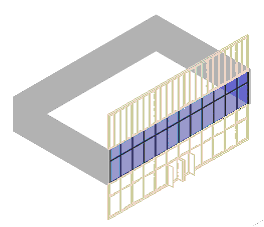
Vista modello ritagliata
Alcune impostazioni di visualizzazione per una vista modello ritagliata vengono modificate dai materiali assegnati agli oggetti ritagliati:
- Visualizzazione di parti di oggetto al di fuori dell'intervallo di visualizzazione: è possibile visualizzare le parti di un elemento esteso che si trovano al di fuori dell'intervallo di visualizzazione del livello. In alcuni casi, potrebbe essere necessario visualizzare quelle parti dell'oggetto in un colore più chiaro e uno spessore di linea più fine allo scopo di suggerire l'intera forma dell'oggetto.
Il tipo di visualizzazione di tali parti è definito nel componente Corpo sezionato dei materiali dell'oggetto.
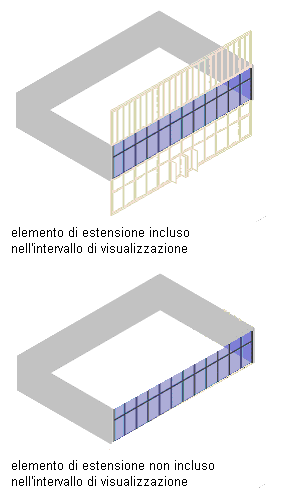
Vista 3D dell'elemento esteso all'interno e all'esterno dell'intervallo di visualizzazione
- Visualizzazione di un tratteggio e di un contorno di sezione nel punto in cui l'intervallo di visualizzazione taglia l'oggetto esteso: tale visualizzazione si rivela utile al fine di evidenziare la linea di taglio.
La visualizzazione del tratteggio e del contorno di sezione è definita nel componente Sezione tratteggiata dei materiali per l'oggetto.
- Creare una vista contenente il livello desiderato.
- Se necessario, passare ad una vista modello, ad esempio la vista SO assonometrico.
- Scegliere

 .
. 
- Espandere Configurazioni, quindi selezionare la configurazione di visualizzazione corrente.
Questa configurazione è visualizzata in grassetto.
- Fare clic sulla scheda Piano di taglio.
- Impostare gli intervalli di visualizzazione sopra e sotto di modo che siano identici all'altezza del livello.
Ad esempio, se l'altezza del livello è 2,75 metri, impostare 0,0 metri per Visualizza sotto intervallo e 2,75 metri per Visualizza sopra intervallo.
Nota: Per una vista modello ritagliata, non è importante l'impostazione del piano di taglio, poiché quest'ultimo viene visualizzato solo nelle viste piane. Mantenere il valore originale oppure immettere un valore qualsiasi compreso nell'intervallo di visualizzazione, ad esempio 1,4 metri. - Espandere Visualizzazioni, quindi selezionare la visualizzazione corrente (in grassetto).
- Fare clic sulla scheda Opzioni di visualizzazione e definire la visualizzazione della vista modello ritagliata.
Per... Procedere nel modo seguente... Visualizzare gli oggetti nell'intervallo di visualizzazione definito al passo 6 con le relative impostazioni di visualizzazione standard e gli oggetti al di fuori dell'intervallo come corpo sezionato Selezionare Oggetti AEC di sezione per intervallo di visualizzazione definito nella configurazione di visualizzazione. Visualizzare un tratteggio e un contorno di sezione nel punto in cui l'intervallo di visualizzazione taglia gli oggetti estesi. Selezionare Mostra materiali in cui l'intervallo di visualizzazione interseca oggetti AEC. Nascondere tutte le parti degli oggetti estesi al di fuori dell'intervallo di visualizzazione Selezionare Nascondi corpo componente sezionato. Sopprimere il tratteggio di superficie degli oggetti nell'intervallo di visualizzazione Selezionare Nascondi tratteggio di superficie. - Fare clic su OK.